Исключительная практика, которая рассказывает о том, как конвертировать M4V в MOV
Как расширение файла MPEG-4, M4V похоже на MP4. С помощью этого приложения можно закодировать фильм или видео из магазина Apple iTunes. Основное различие между M4V и MP4 заключается в том, что M4V защищен и может воспроизводиться только на компьютере с лицензией iTunes. Но что, если вам нужно преобразовать его в MOV, чтобы посмотреть на видеоплеере? Чем ты планируешь заняться? Вот лучшие и горячие выборы, которые вам нужно увидеть, чтобы конвертировать M4V в MOV.

Часть 1. Обзор M4V и MOV
Apple создала M4V видеоформат, который используется для распространения видео через iTunes в его родном формате. Помимо возможности включения защиты Apple DRM, он практически идентичен видео MP4. iTunes хранит видеоматериалы, такие как телесериалы, фильмы и музыкальные клипы, которые хорошо защищены этим видеоформатом. Файлы M4V также позволяют создавать информацию о главах. Помимо проигрывателя iTunes и Apple QuickTime, большинство видеоплееров могут воспроизводить незащищенные файлы M4V DRM. Video Studio Pro также может открывать файлы M4V, что обеспечивает возможность редактирования на большом расстоянии.
Тем не мение, MOV — это формат видео QuickTime, разработанный Apple и используемый в среде QuickTime Mac OS X. Платформа Windows также поддерживает способность этого мультимедийного контейнера хранить несколько дорожек, каждая из которых содержит данные определенного типа (аудио, видео, субтитры). Программы редактирования видео могут значительно выиграть от разделения медиаданных от смещений медиафайлов, ссылок на абстрактные данные и списков редактирования дорожек. Распространенной практикой является распространение фильмов и видео через Интернет в формате контейнера MOV.
Часть 2. Как изменить M4V на MOV в автономном режиме
В поисках лучшего конвертера, который вы можете использовать в автономном режиме, это программное обеспечение — то, что вам нужно. Конвертер видео Ultimate — это лучшее и наиболее рекомендуемое программное обеспечение, которое вы можете использовать для преобразования таких форматов, как M4V в MOV. Он доступен как в Windows, так и в Mac. Кроме того, это бесплатно для скачивания. Это самый быстрый конвертер, который вы можете себе представить, потому что он может конвертировать большие размеры файлов видеоформата, которые не могут использовать другие программы и онлайн-конвертеры. Он также поддерживает различные форматы, например, даже самые незнакомые форматы видео, которые вы можете увидеть только в этом программном обеспечении. Благодаря отличному качеству вывода и множеству других доступных инструментов для улучшения вашего видео каждый должен использовать это. Без дальнейших церемоний, вот процедуры, которые вы должны рассмотреть:
Шаг 1. Чтобы начать, просто нажмите на кнопку Скачать бесплатно значок справа, чтобы начать загрузку. После завершения загрузки вы можете загрузить программное обеспечение на Windows или Mac. Сначала вы должны установить программное обеспечение на рабочий стол вашего компьютера, а затем нажать Начать сейчас чтобы начать его использовать.
Скачать бесплатноДля Windows 7 или новееБезопасная загрузка
Скачать бесплатноДля MacOS 10.7 или новееБезопасная загрузка
Шаг 2. Откройте программное обеспечение, которое вы только что загрузили. При первом открытии программы появляется окно с Конвертер будет отображаться интерфейс. Введите здесь свой видеофайл и начните процесс преобразования.

Шаг 3. Начните процесс конвертации, импортировав ваши файлы в конвертер. Видеофайл, который вы хотите преобразовать, можно перетащить на значок +.

Шаг 4: В правом верхнем углу экрана появляется меню параметров; нажмите на формат видео из списка, чтобы выбрать его. Выберите MOV формат из раскрывающегося списка. После того, как вы выбрали файл MOV, есть множество вариантов качества видео. Но если выбранный вами видеовыход отсутствует в списке, вы можете изменить настройки качества в соответствии со своими требованиями. Значок шестеренки позволяет изменить разрешение экрана, частоту кадров и качество звука. Нажмите на Создавать новое кнопку, чтобы сохранить изменения.

Шаг 5. Чтобы начать передачу видео на компьютер, выберите Конвертировать все когда вы закончите редактирование видео, и оно будет готово к конвертации.

Часть 3. Другие способы конвертировать M4V в MOV онлайн
Способ 1. Используйте бесплатный видео конвертер
Используйте эту онлайн-версию Video Converter Ultimate, если у вас нет времени на ее загрузку. В интернете, Бесплатный конвертер видео FVC онлайн является лучшим веб-приложением для быстрого и простого перекодирования между различными типами видеоформатов. Он рекомендуется для новых пользователей, поскольку не имеет ограничений на форматы файлов, которые он может поддерживать, в отличие от онлайн-конвертеров. Выполните следующие действия, чтобы узнать больше об этом веб-инструменте.
Шаг 1. Нажав на это ссылка на сайт, вы будете перенаправлены на главный веб-сайт бесплатного онлайн-конвертера видео FVC.
Шаг 2. Чтобы получить программу запуска для своего компьютера, щелкните значок Добавить файлы для преобразования вариант справа, если вы используете его впервые. Когда он будет загружен во второй раз, он автоматически запустится. После того, как файл будет загружен во второй раз, перейдите к нему в папку и нажмите открыто чтобы открыть его.
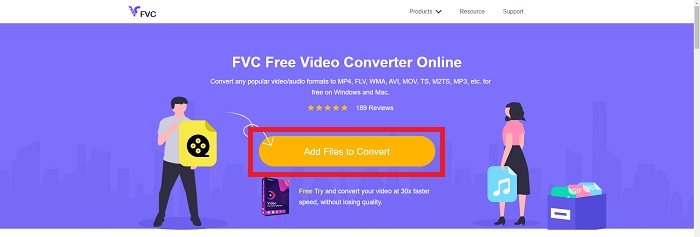
Шаг 3. Выбор MOV формат из видео меню ниже и щелкнув по нему, вы запустите процесс конвертации еще до того, как он начнется.

Шаг 4. Нажмите Перерабатывать чтобы начать процесс преобразования одного формата в другой после того, как вы выбрали формат для преобразования.

Шаг 5. Преобразованный файл появится в папке с файлами через несколько минут, которую затем можно будет открыть, чтобы начать просмотр.

Способ 2. Используйте ConvertFiles
ConvertFiles — это мощный онлайн-конвертер файлов, который может конвертировать различные форматы файлов. Поддерживаются документы, фотографии, презентации, архивы, аудио- и видеофайлы более чем в 200 форматах. Вот шаги, необходимые для изучения этого онлайн-инструмента.
Шаг 1. Найдите ConvertFiles в любом веб-браузере, а затем щелкните основной веб-сайт. После того, как вы нажмете на нее, вы перейдете к интерфейсу сайта. Нажмите Просматривать для навигации по файлам с локального диска, которые необходимо преобразовать.

Шаг 2. Установите входной и выходной формат видеофайла.

Шаг 3. Чтобы преобразовать файл, нажмите Перерабатывать дождитесь окончания процесса и нажмите Скачать.

Часть 4. Часто задаваемые вопросы о преобразовании M4V в MOV
Что лучше, MP4 или MOV?
Файлы в формате MP4 часто более сжаты и меньше по размеру, но файлы в формате MOV обычно имеют более высокое качество, но больше по размеру. Файлы MOV предпочтительнее для редактирования видео на Mac, поскольку они в основном предназначены для QuickTime, а не для других видеоформатов. Продолжайте узнавать больше подробностей о MP4 против MOV.
Почему файл MOV такой большой?
QuickTime — это редактируемый кодек, который iMovie конвертирует из исходного мультимедиа. Данные, используемые камерой, чрезвычайно сжаты, что делает их непригодными для постобработки в большинстве случаев. Используемый формат и кодек требуют значительно более высокой скорости передачи данных и большего объема памяти. Нажмите здесь, чтобы узнать, как сжимать файлы MOV.
Для чего используется MOV?
В случае расширения файла MOV это относится к файлу фильма Apple QuickTime, который был помещен в файл-контейнер формата файла QuickTime (QTFF) (файл-контейнер). Файл MOV может включать аудио, видео и текст в один и тот же файл с использованием разных дорожек, или дорожки могут указывать на данные, сохраненные в другом файле, не включенном в файл MOV.
Вывод
Учитывая все обстоятельства, несмотря на все онлайн-инструменты, представленные выше, проблемы с подключением являются одним из основных факторов, которые могут прервать преобразование видео. Вот почему использование программного обеспечения, которое можно загрузить бесплатно, например Конвертер видео Ultimate, это лучшая рекомендация, которую вы должны рассмотреть. У этого конвертера есть много полезных инструментов, кроме слишком быстрого преобразования вашего видеофайла. В дополнение к этому, он поддерживает массивные форматы видео, поэтому вам не придется беспокоиться о преобразовании незнакомых файлов, чтобы вы могли наслаждаться этим видео в лучшем случае с отличным возможным выходом.



 Конвертер видео Ultimate
Конвертер видео Ultimate Запись экрана
Запись экрана







